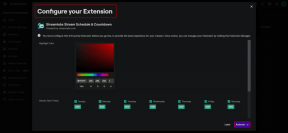Snapchat에서 무지개 효과를 만드는 방법 – TechCult
잡집 / / July 06, 2023
스냅의 모양을 향상시키려면 생동감 있는 색상을 추가하면 됩니다. 무지개 효과를 사용하면 이를 쉽게 달성할 수 있습니다. 이 가이드에 나열된 단계를 따르면 Snapchat Android 앱에서 무지개 효과를 만드는 방법을 배울 수 있습니다. 자, 시작하겠습니다!
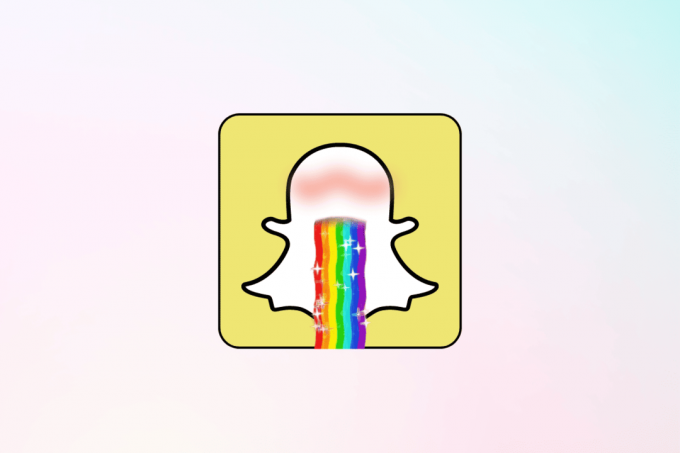
목차
Snapchat에서 무지개 효과를 만드는 방법
무지개 필터와 텍스트 효과를 사용하여 Snapchat에서 무지개를 만들 수 있습니다. 첨가 생동감 넘치는 색상으로 스냅을 더욱 매력적으로 만듭니다.. Snapchat에서 무지개를 만드는 두 가지 방법이 있습니다. 무지개 텍스트를 사용하고 사진과 비디오에 무지개 필터를 적용하는 것입니다. 두 가지 방법을 자세히 살펴보겠습니다.
빠른 답변
Snapchat에서 텍스트에 무지개 효과를 추가하려면 다음 5단계를 따르세요.
1. 열기 스냅챗 앱 당신의 전화에.
2. 캡처 원하는 사진이나 동영상 녹음 버튼을 사용하여.
3. 을 누릅니다 T 아이콘, 너의 ~를 써라 원하는 텍스트을 선택하고 무지개 효과.
4. 선택 글꼴 및 색상 텍스트를 위해.
5. 수도꼭지 다음 친구들과 다채로운 텍스트를 공유합니다.
방법 1: 무지개 텍스트 효과 추가
1. 열기 스냅챗 앱 당신의 전화에.
2. 캡처 원하는 사진이나 동영상 녹음 버튼을 사용하여.
3. 다음으로 티상 그리고 쓰기 원하는문자 또는 단어 무지개 효과를 추가합니다.
4. 원하는 텍스트를 작성했으면 다음을 선택합니다. 원하는 폰트와 색상 그에 대한.
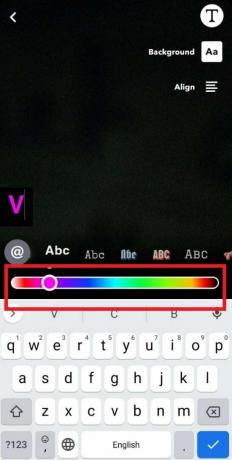
5. 반복하다 에 대해 동일한 프로세스 다른 문자 또는 단어 Snapchat의 텍스트에 화려한 무지개 효과를 추가합니다.
6. 그런 다음 다음 이 텍스트 효과를 친구들과 공유하는 옵션.
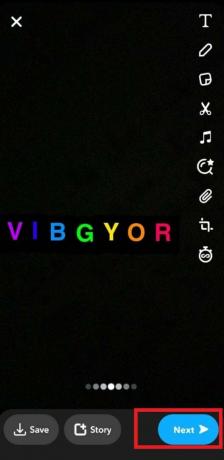
또한 읽기: Discord Mobile에서 색상 역할을 추가하는 방법
방법 2: 레인보우 필터 적용
1. 열기 스냅챗 앱 을 탭하고 더 많은 렌즈 탭.
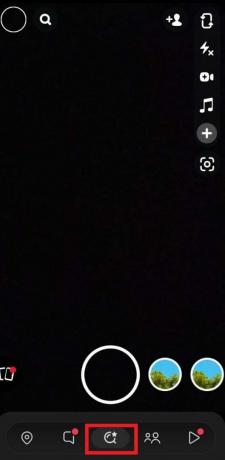
2. 다음으로 찾다상 왼쪽 상단에서.
3. 그런 다음 다음을 입력하고 검색하십시오. 무지개. 모든 레인보우 필터 효과 목록이 결과에 나타납니다.
4. 선택 원하는 레인보우 필터 Snapchat 사진 또는 비디오에 무지개 효과를 추가합니다.
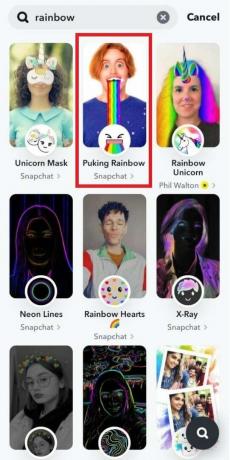
5. 그런 다음 렌즈 기록 버튼 선택한 레인보우 필터로 비디오를 캡처합니다.
메모: 일부 필터는 잠시 또는 특정 지역에서만 사용할 수 있습니다. 레인보우 필터를 찾을 수 없다면 만료되었거나 해당 지역에서 아직 출시되지 않았을 수 있습니다.
Snapchat Android 앱에서 무지개 텍스트를 만드는 방법은 무엇입니까?
읽고 따라할 수 있습니다 위에서 언급한 방법 1 Snapchat Android 앱에서 무지개 텍스트를 만들 수 있습니다.
Snapchat에 레인보우 필터를 적용하는 방법은 무엇입니까?
Snapchat에 레인보우 필터를 적용하려면 다음을 따르십시오. 방법 2단계 위 제목에서 언급했습니다.
또한 읽기: Snapchat에서 실루엣 챌린지를 수행하는 방법
명확하게 이해하셨습니까? Snapchat에서 무지개 효과를 만드는 방법? 우리 기사가 프로세스를 안내하는 데 도움이 되었기를 바랍니다. 다른 질문이나 제안 사항이 있으면 아래 의견 섹션에서 공유하십시오. 또한 향후 블로그에 대한 주제 제안을 환영합니다.
Pete는 TechCult의 수석 스태프 작가입니다. Pete는 기술의 모든 것을 사랑하며 열렬한 DIYer이기도 합니다. 그는 인터넷에서 사용 방법, 기능 및 기술 가이드를 작성하는 데 10년의 경험이 있습니다.